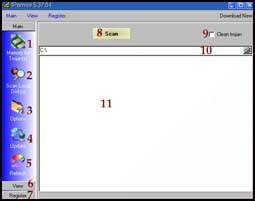 اسم البرنامج: Iparmor
اسم البرنامج: Iparmor
وظيفة البرنامج: يمكنك بواسطة هذا البرنامج استكشاف وحذف التروجونات الموجودة بجهازك ويقوم بتفحص الذاكرة تلقائيا في كل مرة تقوم بتشغيله والبرنامج يحوي المزيد من قواعد البيانات الخاصة بالفيروسات والتي يمكنك تحديثها يوميا من خلال الإنترنت.
حجم البرنامج: 79 ،1 ميغا بايت
رقم النسخة: 38 ،5
البرنامج متوافق مع Windows 95/98/ME/ 2000/XP
البرنامج مشترك (أي أنه يمكنك تجربته وهو كامل الوظائف، وتستطيع عند دفع ثمنه الحصول على الإصدارات الأحدث مجانا، وتلقى دعما فنيا) الموقع الرئيسي للبرنامج:
http://www.luosoft.com/
تحميل البرنامج من موقع عربي
http://www.3fif.com
كما يمكنك تحميله من خلال موقعه الرئيسي من خلال هذا الرابط مباشرة
http://www.luosoft.com/ iparmor.exe
وظيفة كل زر حسب الترقيم
1- Memory for Trojan: وتعني أن يقوم البرنامج بفحص الذاكرة من وجود ملفات تروجونات مشبوهة وهذا الخيار يعمل تلقائيا عند تشغيل البرنامج.
2- San Local Disk: وهي لفحص محركات الأقراص المتوفرة لديك من ملفات التروجونات.
3 - Options: خيارات البرنامج ومنها يمكنك اختيار الألوان المناسبة لخلفية البرنامج بالإضافة إلى خيارات تفحص برنامج البريد الإلكتروني (POP3) ومتابعة المنافذ بالجهاز وتفحص الشبكات كما يمكنك اختيار ملحقات الملفات التي ترغب في تفحصها مثل ملفات الضغط (Zip) وتفحص البرامج التي تبدأ مع بدء تشغيل الجهاز كما يمكنك وضع الملقم الخاص بمزود الخدمة لديك للحصول على آخر تحديثات للبرنامج.
4- View: عرض بعض خدمات البرنامج تلقائيا منها عرض ملفات النظام ومتابعة حالة المنافذ وعرض كافة البرامج التي تبدأ مع إقلاع الجهاز ومنها يمكنك إلغاء ما يناسبك من خلال إزالة العلامة بجوار أي برنامج.
5- Update: تحديث البرنامج للحصول على آخر التعديلات وإضافة المزيد لقاعدة البيانات للتعرف اكثر على التروجونات الحديثة.
6- Refresh: تحديث تفحص الملفات والبيانات.
7- تسجيل البرنامج للحصول على كافة الخدمات التي يقدمها مع أنه سيعمل لعدد (30) محاولة تفحص ومن ثم يلزم تسجيل البرنامج.
8- Scan: خيار بدء تفحص الجهاز من ملفات التروجونات وبإمكانك أيضا إيقاف التفحص من نفس الخيار.
9- Clean Trojan : هذا الخيار لإزالة ملفات التروجونات تلقائيا أثناء التفحص.
10- من هذا الخيار يمكنك اختيار مسار الملف أو المجلد أو حتى محرك القرص لديك ليقوم البرنامج بتفحصه.
11- في هذا الخيار تظهر كافة النتائج بعد إتمام التفحص.
طريقة عمل البرنامج:
بعد أن تقوم بتحميل البرنامج من الإنترنت وتقوم بتنصيبه وتثبيته في جهازك فانه عند تشغيل البرنامج ستظهر الصورة المرفقة ويفضل في البدء وضع الملقم الخاص بمزود الخدمة لديك للحصول على آخر التحديثات من موقع الشركة المزودة تلقائيا وهي من الأمور الهامة والضرورية في برامج تفحص الفيروسات والتروجونات وللقيام بإعداد البروكسي من خلال Options - Proxy.. ثم يمكنك البدء بتحديد مسار الملفات أو المجلدات أو محرك قرص بأكمله من خلال الخيار رقم (10) بعد أن تقوم باختيار الخيار رقم (2) والبدء بالتفحص تلقائيا من خلال الخيار رقم (8) كما يمكنك إيقاف التفحص من نفس الخيار وبعد ذلك سوف تظهر نتيجة التفحص من خلال القائمة الرئيسية للبرنامج وهو الخيار رقم (11) ويمكنك بواسطة البرنامج تفحص ذاكرة الجهاز تلقائيا من خلال الخيار رقم (1) وللوصول إلى خيارات البرنامج التي يوفرها من خلال الخيار رقم (3) حيث يمكنك إجراء بعض التعديلات على الألوان واختيار ما يناسبك من خلال (General) ووضع البرنامج ضمن قائمة بدء التشغيل من نفس الخيار كما يمكنك تفحص برنامج البريد الإلكتروني من خلال (Firewall) وخيارات تفحص ملحقات الملفات مثل الملفات المضغوطة وملفات شاشة التوقف من خلال (Scan) بالإضافة إلى تفحص برامج بدء التشغيل من نفس الخيار ولوضع الملقم الخاص بمزود الخدمة لديك والذي سبق الحديث عنه فمن خلال (Proxy) وضمن خيارات العرض التي يقدمها البرنامج والتي يمكن الوصول إليها عن طريق الخيار رقم (4) متابعة المنافذ بجهازك وتحديدا من خلال (View Network status) كما يمكنك الاطلاع على ملفات النظام وكذلك الاطلاع على كافة البرامج التي تعمل مع بدء تشغيل الجهاز وإلغاء هذه الخاصية من خلال (Startup view) ولتحديث البرنامج من خلال (Update) وهو الخيار رقم (5).
وبقي أن نشير إلى أن البرنامج يمكنك تسجيله من خلال الخيار (7) للحصول على كافة الخدمات التي يقدمها مع العلم أنه سيعطيك (30) محاولة تفحص وبعدها يلزمك تسجيل البرنامج.
3fif@3fif.com
| ![]()